Lưu ngay 8 cách xoá dữ liệu hệ thống trên iPhone để tăng bộ nhớ trong 30 giây
Bên cạnh các dữ liệu chính thì dữ liệu hệ thống cũng là một trong những bộ phận chiếm dụng phần lớn bộ nhớ iPhone của bạn. Dữ liệu hệ thống quá nhiều có thể gây ra tình trạng máy bị quá tải, giật lag sau thời gian sử dụng. Vậy làm thế nào để người dùng xóa dữ liệu hệ thống trên iPhone mà không làm ảnh hưởng đến những dữ liệu khác? Hãy để Hnam giúp bạn giải đáp câu hỏi này trong bài viết sau đây.
1. Dữ liệu hệ thống trên iPhone là gì?
Dữ liệu hệ thống là toàn bộ những dữ liệu nằm trong bộ nhớ đệm, nhật ký, Siri và các tài nguyên khác được hệ thống lưu trữ và sử dụng như Facebook, Instagram, Tiktok, Zalo,... Phần dung lượng của Dữ liệu hệ thống sẽ tăng theo thời gian và đôi khi còn nhiều hơn cả dữ liệu chính.
Để kiểm tra dung lượng của dữ liệu hệ thống, người dùng có thể thực hiện theo trình tự các bước sau đây:
Bước 1: Mở ứng dụng Cài đặt, nhấn chọn mục Cài đặt chung sau đó chọn tiếp vào ô Dung lượng iPhone.
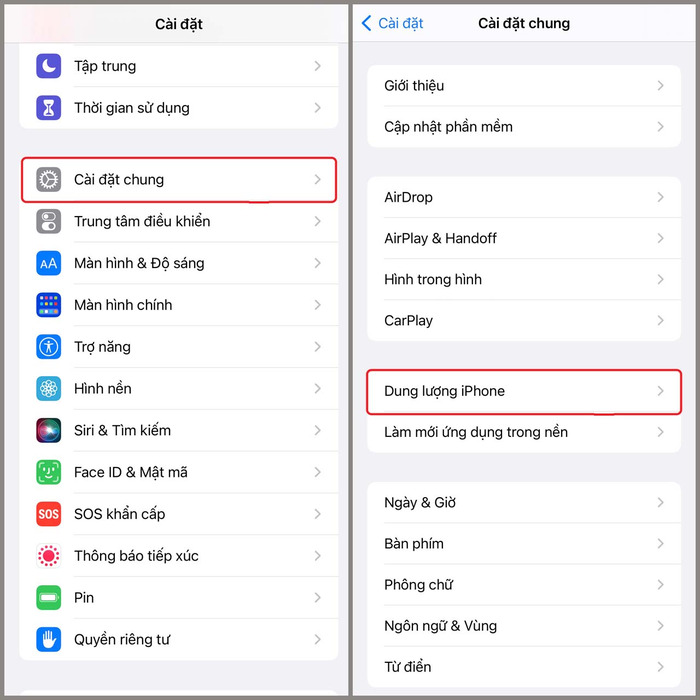
Bước 2: Cuộn xuống phía dưới và chọn Dữ liệu hệ thống. Tại đây, thiết bị sẽ hiển thị số dung lượng của Dữ liệu hệ thống trong điện thoại cho người dùng được biết.

2. Cách xóa dữ liệu hệ thống trên iPhone
Dọn dẹp dữ liệu hệ thống chính là cách đơn giản nhất để giúp giải phóng bộ nhớ iPhone của bạn. Để xóa dữ liệu hệ thống trên iPhone một cách nhanh chóng và an toàn, người dùng có thể tham khảo và áp dụng một số phương pháp sau đây.
2.1. Xóa lịch sử và bộ nhớ đệm cache của Safari, Google Drive…
Một trong những cách đơn giản nhất để giúp người dùng giải phóng bộ nhớ cho iPhone của mình đó là xóa lịch sử và bộ nhớ đệm cache của Safari, Google Drive,... Bằng cách này, bạn có thể làm giảm đi dung lượng mà Dữ liệu hệ thống đang chiếm dụng, đồng thời nhường không gian lưu trữ lại cho dữ liệu chính. Điều này sẽ đặc biệt hữu ích nếu bạn đang sử dụng các ứng dụng thường xuyên đồng bộ hóa các tệp trên thiết bị và nền tảng.
Cách thực hiện:
Bước 1: Bạn vào thư mục Cài đặt và chọn mục Safari hoặc Google Maps/ Google Drive,...
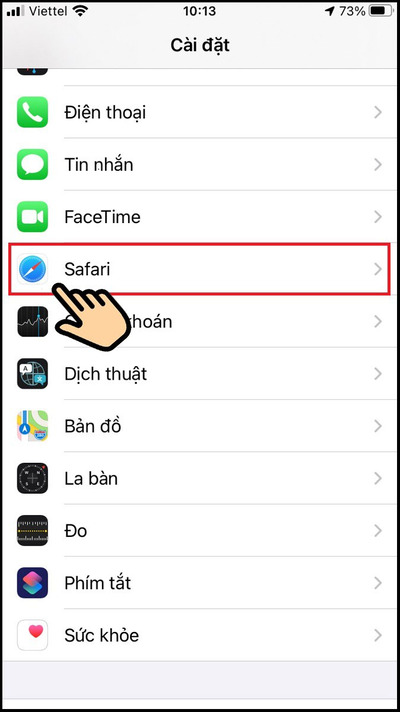
Bước 2: Chọn tiếp vào ô Xóa lịch sử và dữ liệu trang web.
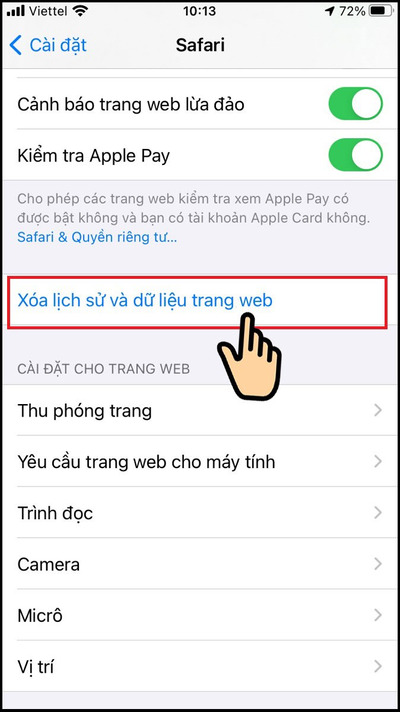
2.2. Xóa ứng dụng không sử dụng
Nếu muốn tiết kiệm không gian lưu trữ hiệu quả và tối ưu nhất, người dùng nên xóa những ứng dụng không sử dụng. Bởi một số ứng dụng sẽ lưu trữ những dữ liệu không cần thiết và việc xóa những ứng dụng không dùng đến sẽ giúp cho bộ nhớ được giải phóng nhanh chóng.
Cách thực hiện:
Bước 1: Truy cập vào thư mục Cài Đặt trên điện thoại và nhấn vào Cài Đặt chung.
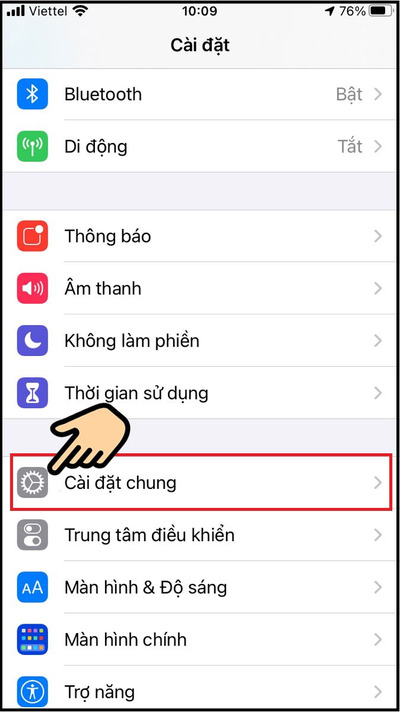
Bước 2: Chọn Bật tính năng Gỡ bỏ ứng dụng không dùng. Chế độ này sẽ giúp bạn tự động xóa những ứng dụng không được sử dụng thường xuyên trên iPhone.
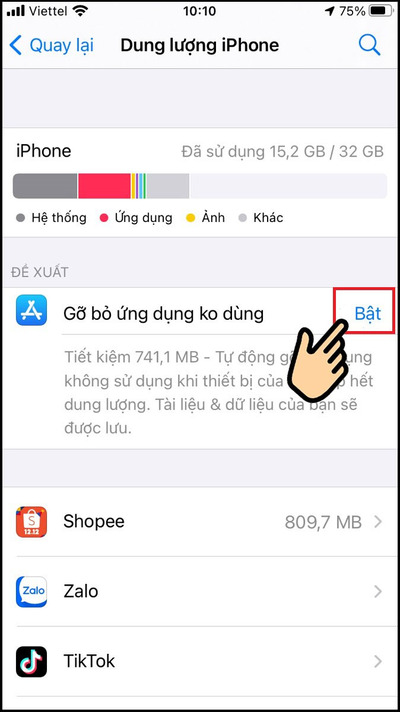
2.3. Reset cài đặt gốc của iPhone
Reset iPhone là một trong những cách đơn giản và hiệu quả nhất để giúp giải phóng bộ nhớ thiết bị. Bên cạnh đó, việc khôi phục cài đặt gốc cũng giúp cho thiết bị sửa một vài lỗi nhỏ có liên quan đến phần mềm hoặc pin. Tuy nhiên, người dùng nên lưu ý rằng việc reset cài đặt gốc của iPhone sẽ khiến máy trở về tình trạng như lúc mới mua, toàn bộ dữ liệu được lưu trữ trên thiết bị sẽ bị mất.
Cách thực hiện:
Bước 1: Mở phần mềm Cài đặt và nhấp tiếp vào mục Cài đặt chung.
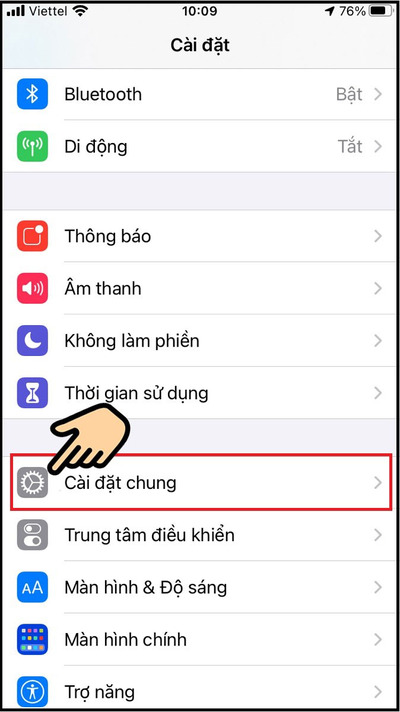
Bước 2: Click chuột vào mục Đặt lại.
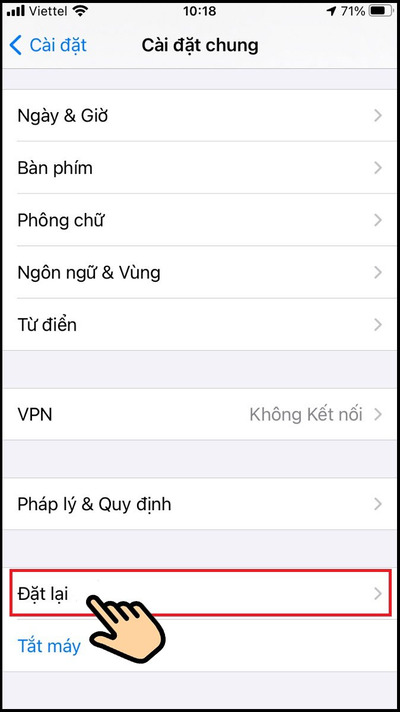
Bước 3: Xác nhận quá trình xóa dữ liệu bằng cách nhấn vào mục Xóa tất cả nội dung và cài đặt.
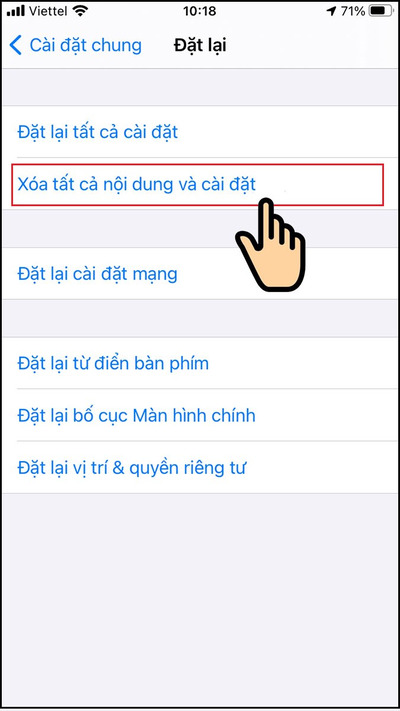
2.4. Xóa bớt hình ảnh trong thư viện và bật tính năng tải ảnh lên iCloud
Để giảm bớt dung lượng lưu trữ trong Thư viện ảnh, người dùng nên chọn xóa bớt những bức ảnh không cần thiết, có dung lượng lớn hoặc đã quá cũ. Hoặc nếu bạn không muốn phải bỏ đi bất kỳ bức ảnh nào thì bạn có thể chọn bật tính năng tải ảnh lên iCloud để đồng bộ hóa dữ liệu và lưu trữ ảnh an toàn trên thư viện đám mây của Apple. Điều này cũng sẽ giúp cho bộ nhớ điện thoại giảm bớt được kha khá dung lượng không cần thiết.
Cách thực hiện:
Bước 1: Nhấn mở ứng dụng Cài đặt và chọn mục Ảnh.

Bước 2: Bật tính năng Ảnh iCloud bằng cách gạt nút tròn sang bên phải. Cuối cùng, bạn tích vào ô Tối ưu hóa dung lượng iPhone.
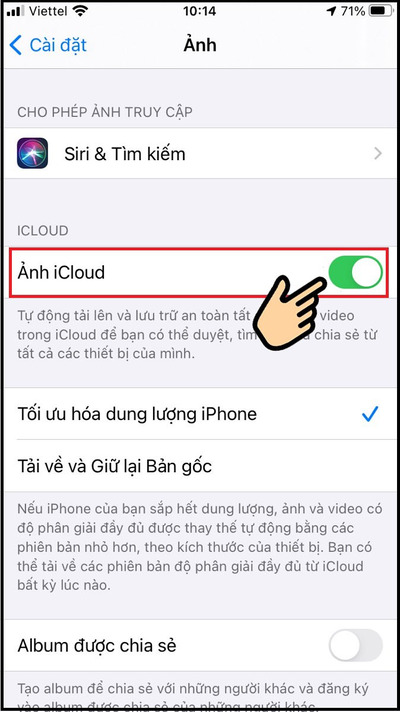
2.5. Xóa tin nhắn không cần thiết
Dọn dẹp và lọc bỏ những tin nhắn cũ không cần thiết chính là một trong những cách giúp giải phóng dung lượng cho iPhone nhanh và hiệu quả nhất. Mỗi tin nhắn mặc dù có dung lượng khá nhỏ tuy nhiên việc tích tụ chúng trong điện thoại lâu ngày sẽ khiến cho bộ nhớ đầy và công suất hoạt động giảm.
Cách thực hiện:
Bước 1: Mở mục Tin nhắn và nhấp vào ô Sửa.
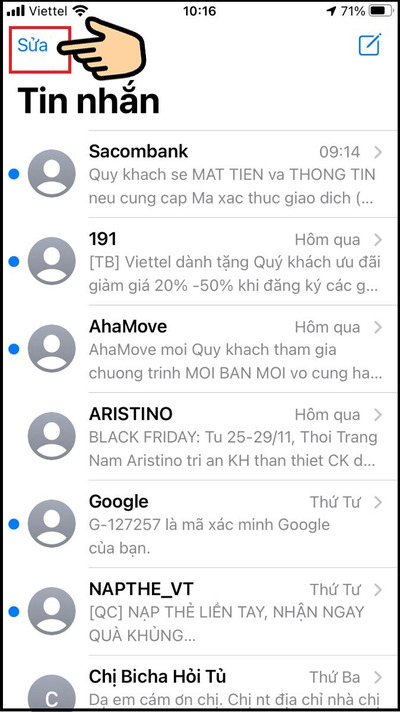
Bước 2: Nhấp vào Chọn các tin nhắn.
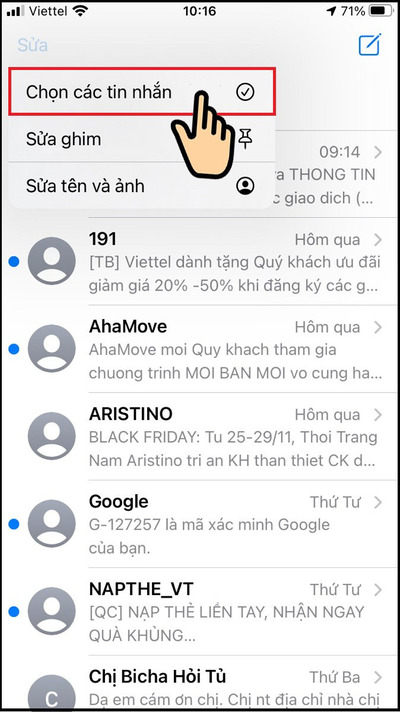
Bước 3: Chọn những tin nhắn muốn xóa. Sau đó nhấn vào Xóa để loại bỏ các tin nhắn không cần thiết.
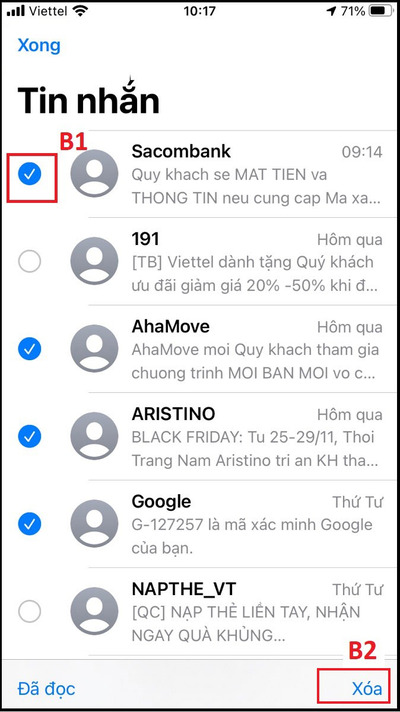
Ngoài ra, đối với những người dùng bận rộn không có nhiều thời gian để xóa tin nhắn bằng tay thì bạn có thể chọn thiết lập chế độ xóa tự động trong một khoảng thời gian định kỳ. Để thực hiện, bạn chỉ cần truy cập vào thư mục Cài đặt, sau đó chọn mục Tin nhắn và nhấn vào phần Lưu tin nhắn. Cuối cùng, bạn tích vào mốc thời gian 30 ngày hoặc 1 năm để thiết lập chế độ xóa tự động theo nhu cầu.
2.6. Vô hiệu hóa iCloud Drive
iCloud là tên gọi của một dịch vụ lưu trữ đám mây của nhà Táo, trong khi iCloud Drive là một phần của hệ sinh thái iCloud được Apple cho ra mắt vào năm 2011. iCloud Drive sẽ giúp cho người dùng tự động lưu và đồng bộ toàn bộ dữ liệu đáng có trên thiết bị.
Thông thường, dung lượng lưu trữ online của iCloud Drive tối đa là 5GB. Nếu muốn giảm bớt dung lượng đang được lưu trữ trên iCloud Drive, người dùng có thể chọn cách vô hiệu hóa ứng dụng này.
Cách thực hiện:
-
Bước 1: Truy cập vào phần mềm Cài đặt và Chọn mục ID Apple.
-
Bước 2: Tiếp tục chọn vào mục iCloud và tắt chế độ iCloud Drive bằng cách gạt nút tròn sang bên trái.
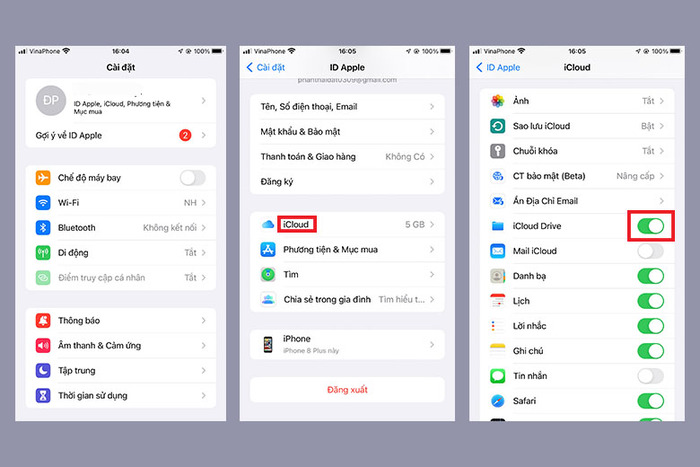
2.7. Xóa danh sách nhạc ngoại tuyến
Nhiều người dùng thường có thói quen tải các bản nhạc trên các ứng dụng Zing MP3, Spotify, Apple Music,... để phát ngoại tuyến mỗi khi không có kết nối Wifi. Những bản nhạc này có thể là thủ phạm chiếm dụng kha khá dung lượng lưu trữ trên thiết bị của bạn. Vì thế, người dùng nên xóa bớt các file nhạc này đi khi không còn dùng đến nữa để giảm bớt gánh nặng cho bộ nhớ.
Cách thực hiện:
Để xóa danh sách ngoại tuyến, đầu tiên người dùng cần mở ứng dụng nghe nhạc. Sau đó, truy cập vào phần danh sách bài hát và chọn bài cần xóa. Để xóa bài hát, bạn chỉ cần dùng tay vuốt nhẹ từ phải sang trái để làm xuất hiện mục Delete. Sau đó bạn nhấn chọn vào ô Delete from Library và làm tương tự với các bài hát khác.
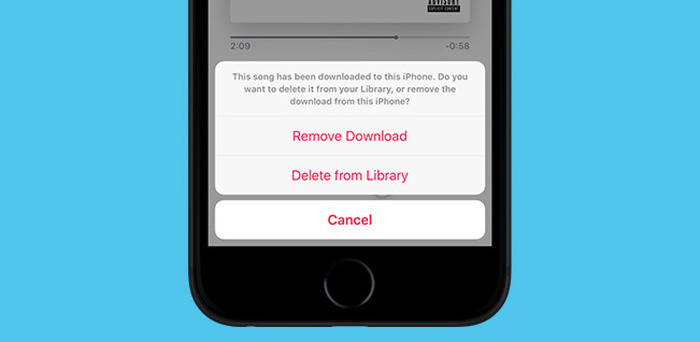
Xóa danh sách nhạc ngoại tuyến cũng là cách tiết kiệm dung lượng iPhone hiệu quả
2.8. Hạn chế dịch vụ phát trực tuyến
Cách cuối cùng để giúp cắt giảm dung lượng lưu trữ cho iPhone của bạn chính là hạn chế các dịch vụ phát trực tuyến. Lý do bởi khi phát trực tuyến, các luồng dữ liệu sẽ sử dụng bộ nhớ cache để đảm bảo cho việc phát trực tuyến được liền mạch hơn. Từ đó, góp phần khiến cho bộ nhớ ngày càng phình to hơn trước. Một số dịch vụ phát trực tuyến phổ biến và quen thuộc với người dùng hiện nay có thể kể đến như Netflix, Youtube, Apple iTunes,...
Trên đây là 8 cách xóa dữ liệu hệ thống trên iPhone giúp cho thiết bị của bạn có thể hoạt động trơn tru và hiệu quả. Trong quá trình dọn dẹp thiết bị của mình, nếu gặp bất kỳ khó khăn nào bạn có thể liên hệ với Hnam qua website: https://www.hnammobile.com hoặc hotline: 1900 2012 để được hỗ trợ tư vấn và giải đáp nhé.
HnamMobile
Danh mục
Sản phẩm mới
XEM TẤT CẢ
So sánh iPhone 14 Pro và 14 Plus: Lựa chọn nào phù hợp với bạn?

Chiêm ngưỡng trọn bộ 09 màu iPhone 14 ấn tượng

Samsung chính thức ra mắt thế hệ đồng hồ thông minh mới - Galaxy Watch 5 series

Bản beta mới nhất của Xcode 14 chứng thực màn hình luôn hiển thị trên iPhone 14 Pro
Thủ thuật - Ứng dụng
XEM TẤT CẢ
Apple Watch – Trợ Thủ Đắc Lực Giúp iPhone Trở Nên Hoàn Hảo Hơn

Sạc iPhone Nhanh Chuẩn Với MagSafe: Tối Ưu Hiệu Suất, Bảo Vệ Thiết Bị

Cách Tùy Chỉnh Ứng Dụng Mail Trên iOS 18.2 Để Trở Về Giao Diện Cũ

Có Nên Bật Chế Độ Tiết Kiệm Pin Trên iPhone? Giải Đáp Đầy Đủ & Chính Xác

iPhone Giờ Đây Còn Là Cả Một Chiếc Ví Thông Minh: Trải Nghiệm Apple Wallet Từ A–Z




